Anfängerleitfaden: 3 einfache Methoden zum Hinzufügen eines WordPress-Favicons zu Ihrer Site
Veröffentlicht: 2021-11-11Haben Sie schon von WordPress Favicon oder Site-Icon gehört? Wenn nicht, ist das Favicon ein kleines Bild, das neben Ihrem Website-Titel im Browser-Tab angezeigt wird. Abgesehen davon können Sie das Favicon sehen, wenn Sie einen Tab mit einem Lesezeichen versehen oder eine Site zu Ihrem Homescreen auf einem Smartphone oder anderswo hinzufügen.
Daher ist Favicon ein so wichtiger Bestandteil Ihres Brandings. Weil es Leuten hilft, Ihre Website leicht zu identifizieren und Ihre Marke schnell wiederzuerkennen. Favicon verbessert sogar die Benutzererfahrung der Website.
In diesem Thema werden Sie also die Vorteile kennen, wenn wir ein Favicon in Ihrer Site verwenden und wie es erstellt wird. Danach können Sie eine von drei Möglichkeiten zum Hinzufügen eines Site-Symbols zu Ihrer Website auswählen. Und zum Schluss noch einige Tipps zur Verwendung.
Tauchen wir ein!
Die Vorteile eines WordPress-Favicons
– Identifizieren Sie schnell jede Site, wenn Benutzer zu viele Registerkarten öffnen
– Verbessern Sie die UX, wenn sie den Titel der Site sehen können, Ihre Site jedoch weiterhin über das Favicon auf den geöffneten Registerkarten finden können
– Favicon WordPress lässt Ihre Website professioneller und beeindruckender aussehen. So kann auch Vertrauen aufgebaut werden.
– Außerdem wird das Favicon als Symbol auf dem Smartphone der Kunden angezeigt, wenn sie Ihre Site auf ihrem Startbildschirm speichern möchten.
So erstellen Sie ein WordPress-Favicon
Die meisten Leute verwenden das Logo ihrer Marke als ihr Favicon oder ihr Site-Symbol. Und wenn Sie dieses Bild bereits haben, können Sie sofort zum nächsten Teil gehen. Wenn nicht, lesen Sie weiter die Anleitung, um ein WordPress-Favicon zu erstellen .
Dieses kleine Bild sollte im PNG-, JPEG-, ICO- und GIF-Format vorliegen. Sicherlich können Sie Ihr Favicon in jedem Browsertyp sehen, außer im Internet Explorer mit dem Favicon im JPEG-Format.
Wenn Sie mit Adobe Photoshop vertraut sind, können Sie damit schnell ein Site-Symbol erstellen. Die Größe, die Sie für ein Favicon beantragen sollten, beträgt 512 × 512 Pixel. Es bedeutet, dass es eine quadratische Form hat. Außerdem kann Ihr gestaltetes Bild ein transparenter Hintergrund oder ein farbiger Hintergrund sein.
Wenn Sie jedoch über ein vorhandenes Bild verfügen, können Sie versuchen, RealFaviconGenerator, Favicon.cc oder Favicon Generator zu verwenden, um einen Site-Symbolsatz zu erstellen.
– RealFaviconGenerator und Favicon Generator können helfen, App-Symbole zu erstellen, WordPress Change Favicon in PNG- und ICO-Dateien bereitzustellen, Ihr Site-Symbol selbst nach dem Hochladen Ihres Bildes anzupassen und so weiter.
– Favicon.cc hilft, ein Site-Symbol von Grund auf neu zu erstellen, wenn Sie es bereits haben, oder von einem vorhandenen Bild hochzuladen.
So fügen Sie Ihrer Website ein WordPress-Favicon hinzu (3 einfache Optionen)
Nachdem Sie ein Favicon erfolgreich erstellt haben, können Sie es nun ganz einfach zu Ihrer Website hinzufügen. Lassen Sie uns jetzt 3 Möglichkeiten erkunden:
Verwenden des WordPress Customizers zum Hochladen Ihres Favicon
Ab WordPress 4.3 können Sie Ihr Favicon schnell direkt im Admin-Panel hinzufügen. Nachdem Sie ein Bild hochgeladen haben, können Sie es auch zuschneiden. Denken Sie daran, dass die Größe eines Bildes mindestens 512 × 512 Pixel beträgt.
Sie können also einfach in Ihren WordPress-Bereich gehen, in Ihrer Seitenleiste Erscheinungsbild suchen -> Anpassen auswählen.
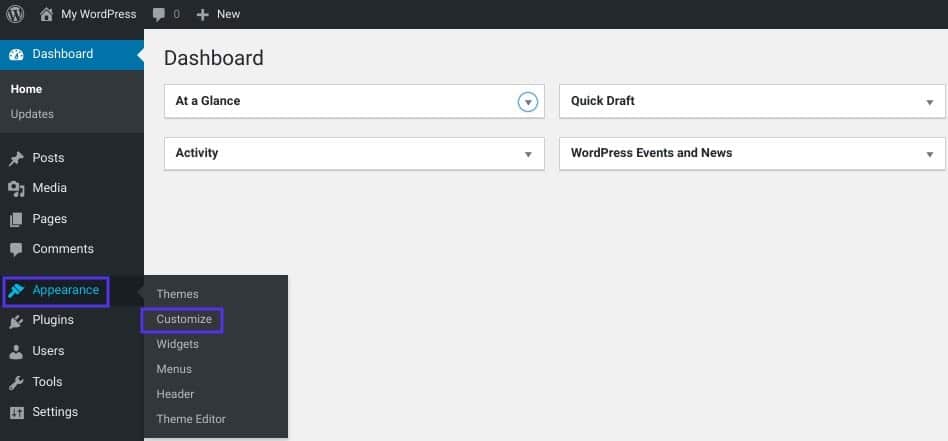
Klicken Sie als Nächstes auf die Registerkarte Site-Identität :
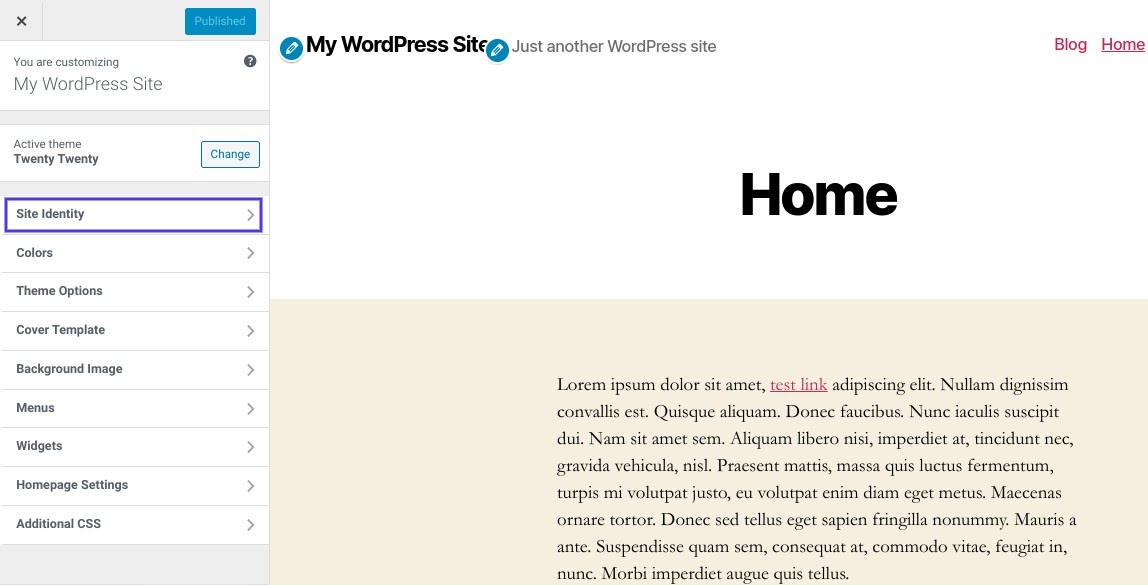
Dann können Sie den Site-Symbolteil sehen und auf die Schaltfläche Site-Symbol auswählen klicken:
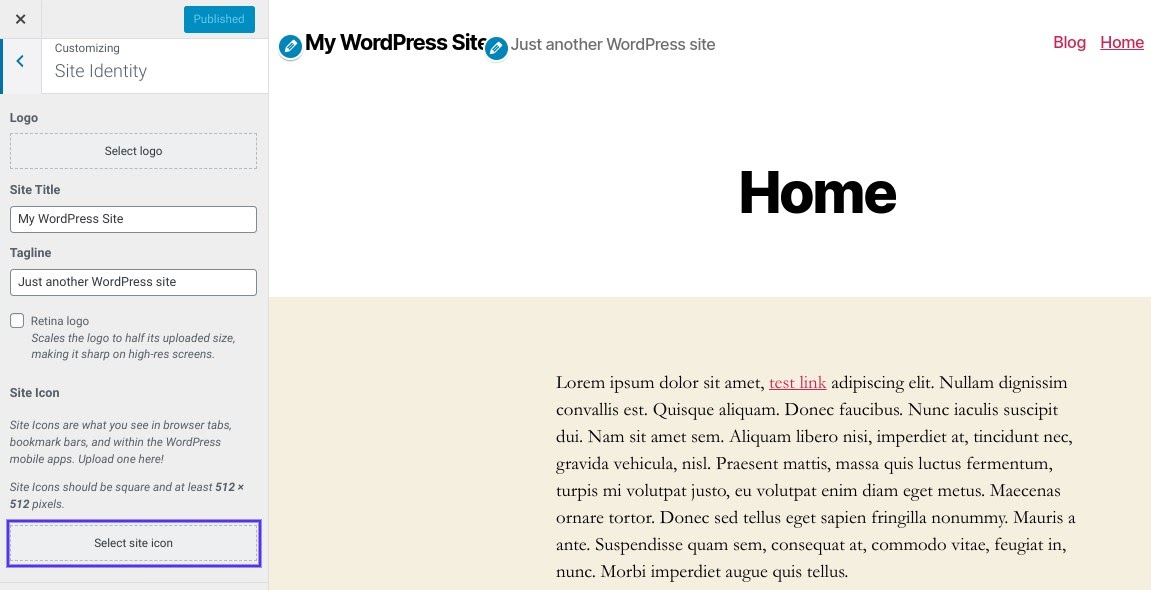
Danach haben Sie die Möglichkeit, ein vorhandenes Bild in Ihrer Medienbibliothek auszuwählen oder ein neues Bild von Ihrem Computer hochzuladen.
Um Ihr Favicon mit RealFaviconGenerator zu generieren, müssen Sie das Paket herunterladen und die Datei entpacken.
Vergessen Sie nicht, auf die Schaltfläche Auswählen zu klicken.
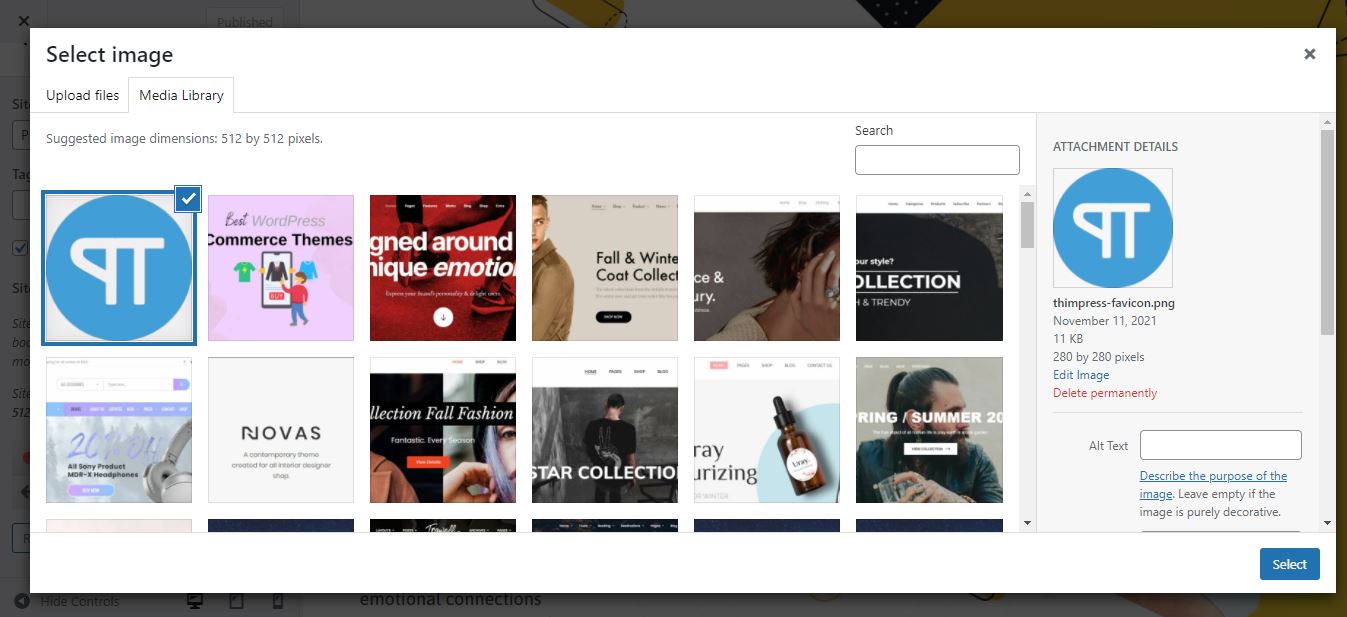
Wenn Ihr Bild die Standardgröße überschreitet, hilft Ihnen WordPress auch, es zuzuschneiden. Wenn Ihr Bild jedoch der Standardgröße entspricht, müssen Sie Ihre Änderungen nur speichern und veröffentlichen . So können Sie Ihr Favicon jetzt in Browsern oder auf Smartphones sehen. Wenn Sie insbesondere möchten, dass Ihr Site-Symbol auf Ihrem mobilen Homescreen angezeigt wird, können Sie einfach im Browsermenü die Option Zum Homescreen hinzufügen auswählen.

Auch wenn Sie vorhaben , Favicon WordPress zu ändern , können Sie die obigen Schritte wiederholen und fertig.
Verwenden eines Plugins zum Hinzufügen Ihres Favicon WordPress
Die zweite Methode zum Hinzufügen von Favicon zu WordPress besteht darin, ein Plugin zu installieren. In diesem Abschnitt empfehlen wir die Verwendung des kostenlosen Plugins Favicon von RealFaviconGenerator. Es ist ein einfaches und nützliches Plugin mit Dutzenden leistungsstarker Funktionen für Geräte und App-Symbole. Sie können also den Weg zur Installation von WordPress-Plugins über Ihr Admin-Dashboard überprüfen:
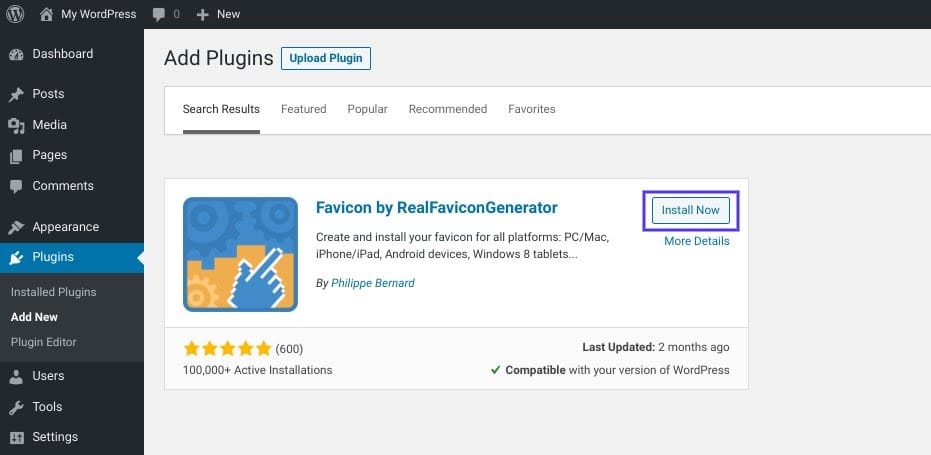
Sobald das Plugin erfolgreich aktiviert wurde, gehen Sie zu Ihrem Admin-Bereich, bewegen Sie den Mauszeiger zu Erscheinungsbild in der Seitenleiste -> und wählen Sie Favicon, um ein Favicon zu generieren .
Ähnlich wie bei der ersten Methode können Sie Aus der Medienbibliothek auswählen , um ein Bild hochzuladen. Denken Sie daran, ein quadratisches Bild mit mindestens 70 x 70 Pixeln einzureichen. Die empfohlene Größe ist 260×260 Pixel.
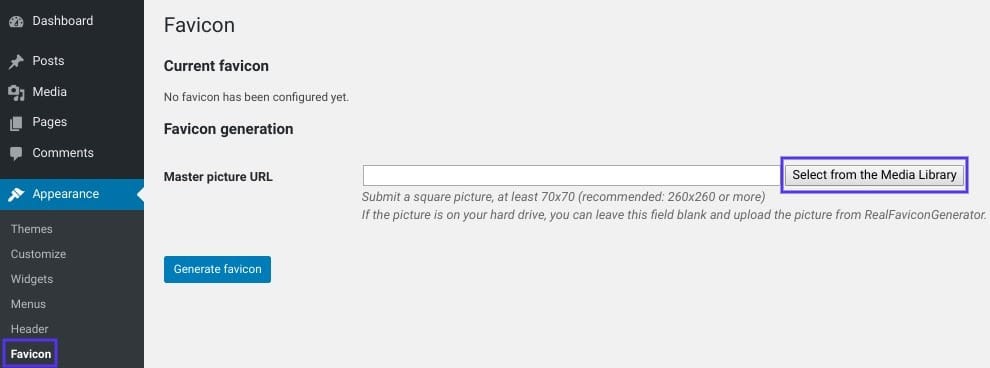
Nachdem Sie auf Favicon generieren geklickt haben, werden Sie zur RealFaviconGenerator- Website anstelle der WordPress-Site navigiert.
Sie können also auf die Schaltfläche " Favicons und HTML- Code erstellen" klicken, die sich am unteren Rand der Website befindet. Dann bringt Sie das Plugin zurück zu Ihrem Admin-Dashboard.
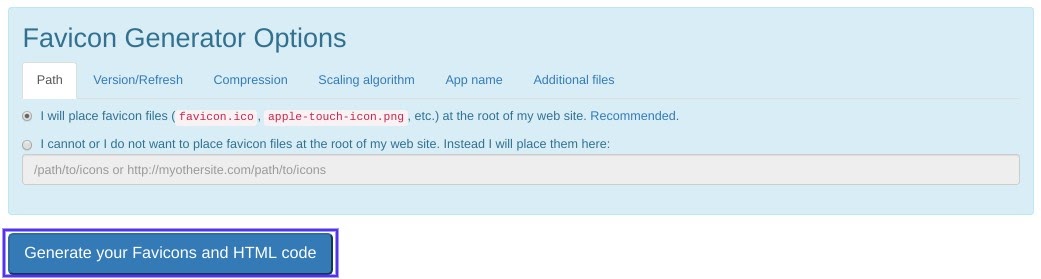
Sobald das Tool funktioniert, können Sie sehen, dass Ihr WordPress-Favicon mit einem anderen Aussehen auf iOS, Desktop oder Windows 8 und 10 bereit ist.
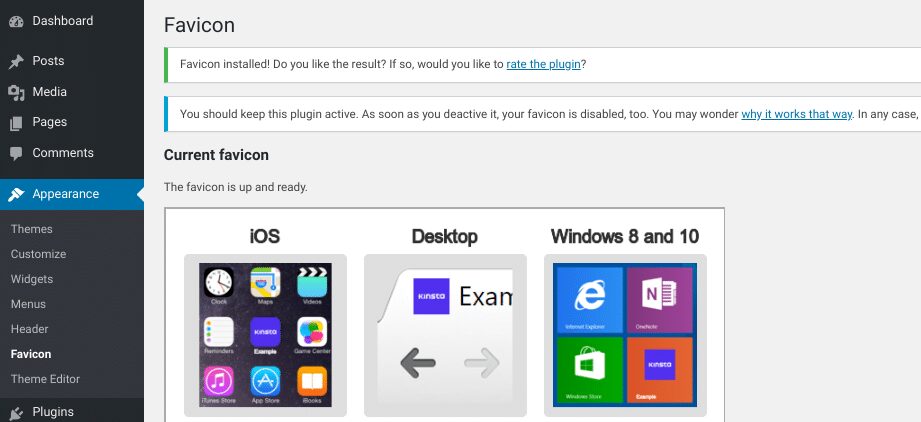
Favicon per FTP hinzufügen
Wenn Sie Ihr Favicon auf anspruchsvolle Weise hinzufügen möchten, können Sie dies per FTP tun. Zunächst sollten Sie Ihr eigenes Favicon-Bild haben. Zweitens verwenden wir das RealFaviconGenerator-Paket, um diese Methode auszuführen.
1. Sie sollten über einen FTP-Client auf die Dateien Ihrer Website zugreifen.
2. Bestimmen Sie das Stammverzeichnis und laden Sie den Inhalt Ihres Favicon-Pakets hoch. Es sollte favicons.zip sein.
Bitte beachten Sie, dass sich alle Dateien (wp-admin und wp-content) im selben Ordner befinden sollten. Das ist alles für WordPress Favicon Change .
Zusätzliche Tipps zur Verwendung von WordPress-Favicons
Für ein Netzwerk mit mehreren Standorten empfehlen wir Ihnen dringend, ein Favicon-Plugin zu installieren. Es kann Ihnen helfen, ein einzigartiges und beeindruckendes Favicon in jeder Netzwerk-Site zu haben, indem Sie die Datei Ihres Themas bearbeiten.
Grundsätzlich wird WordPress Favicon auf Ihrem Server gespeichert. Wenn Sie viele Optionen zur Optimierung Ihrer Website haben möchten, können Sie ein CDN verwenden, um dieses Bild bereitzustellen.
Dies sind einige Tipps zum Ändern des Favicon in WordPress, auf die Sie sich beziehen können.
Abschließende Gedanken
Hoffentlich haben Sie unseren Artikel zum Hinzufügen von Favicon in WordPress und seinen Vorteilen verstanden. Wenn Sie ein Site-Symbol haben, erhöht es Ihre Markenwiedererkennung und die Benutzererfahrung. Es gibt 3 Möglichkeiten, Ihr Favicon hinzuzufügen, aber die erste Methode ist die erste Empfehlung, wenn es um die einfachsten Optionen geht.
Lesen Sie mehr: WordPress-Benutzerrollen: Was sind sie und wie werden sie verwendet?
